Содержание:
Один из сервисов Яндекса, имеющий название «Картинки», позволяет осуществлять поиск изображений в сети по пользовательским запросам. Сегодня мы поговорим о том, как скачать найденные файлы со страницы сервиса.
Загрузка изображения с Яндекса
Яндекс.Картинки, как уже было сказано выше, выдает результаты на основании данных, предоставленных поисковым роботом. Есть еще один похожий сервис – «Фотки», на который загружают свои фотографии сами пользователи. Как их сохранить на свой компьютер, читайте в статье по ссылке ниже.
Подробнее: Как скачать изображение с Яндекс.Фото
Мы же разберем порядок действий, необходимых для загрузки картинок из поиска. В примерах будет использован браузер Google Chrome. Если названия функций будут отличаться от аналогичных в других обозревателях, мы это укажем дополнительно.
Способ 1: Сохранение
Данный способ подразумевает простое сохранение найденного документа к себе на ПК.
- После ввода запроса появится страница с результатами. Здесь кликом выбираем нужное изображение.
- Далее нажимаем кнопку «Открыть», на которой также будет указан размер в пикселях.
- Кликаем ПКМ по странице (не по черному полю) и выбираем пункт «Сохранить картинку как» (или «Сохранить изображение как» в Opera и Firefox).
- Выбираем место для сохранения на своем диске и жмем «Сохранить».
- Готово, документ «переехал» к нам на компьютер.
Способ 2: Перетаскивание
Существует и более простой прием, смысл которого заключается в простом перетаскивании файла со страницы сервиса в любую папку или на рабочий стол.
Способ 3: Загрузка из коллекций
Если вы зашли на сервис не по запросу, а попали на его главную страницу, то при выборе одной из картинок в представленных коллекциях кнопки «Открыть» может не оказаться на ее обычном месте. В этом случае совершаем следующие действия:
- Нажимаем правой кнопкой мыши на изображение и переходим к пункту «Открыть картинку в новой вкладке» (в Firefox — «Отrрыть изображение», в Opera – «Открыть изображение в новой вкладке»).
- Теперь можно сохранять файл на компьютер одним из способов, приведенных выше.
Способ 4: Яндекс.Диск
Этим способом можно сохранить файл на свой Яндекс.Диск только на странице поисковой выдачи.
- Жмем на кнопку с соответствующим значком.
- Файл сохранится в папку «Я.Картинки» на сервере.
Если включена синхронизация, то документ появится и на компьютере, но директория будет с немного другим названием.
Подробнее:
Синхронизация данных на Яндекс Диске
Как настроить Яндекс Диск - Для загрузки картинки с сервера достаточно кликнуть по ней и нажать кнопку «Скачать».
Подробнее: Как скачивать с Яндекс Диска
Заключение
Как видите, скачать изображение с Яндекса не так уж и сложно. Для этого не нужно использовать программы или обладать какими-то особыми знаниями и навыками.
 lumpics.ru
lumpics.ru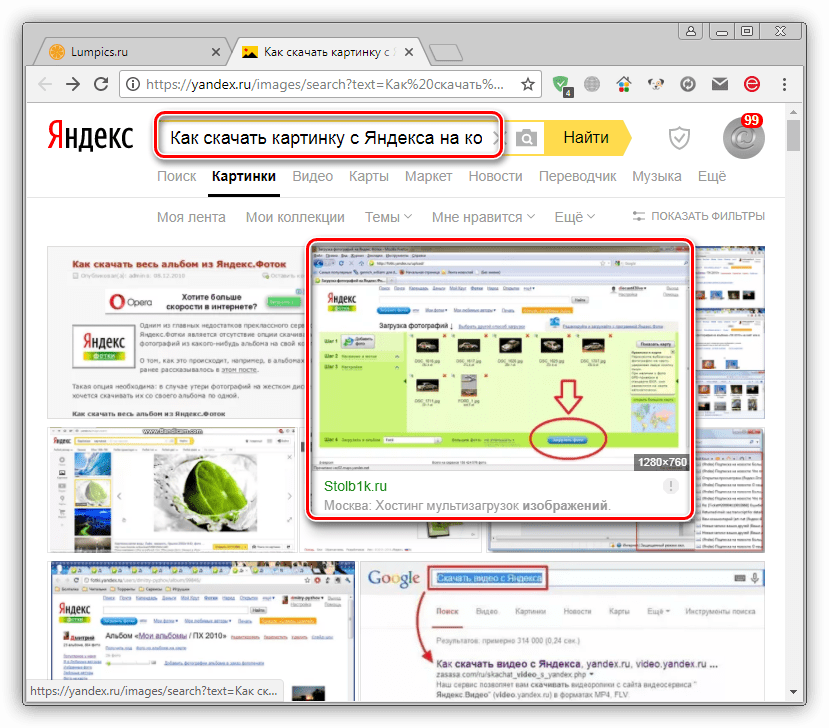

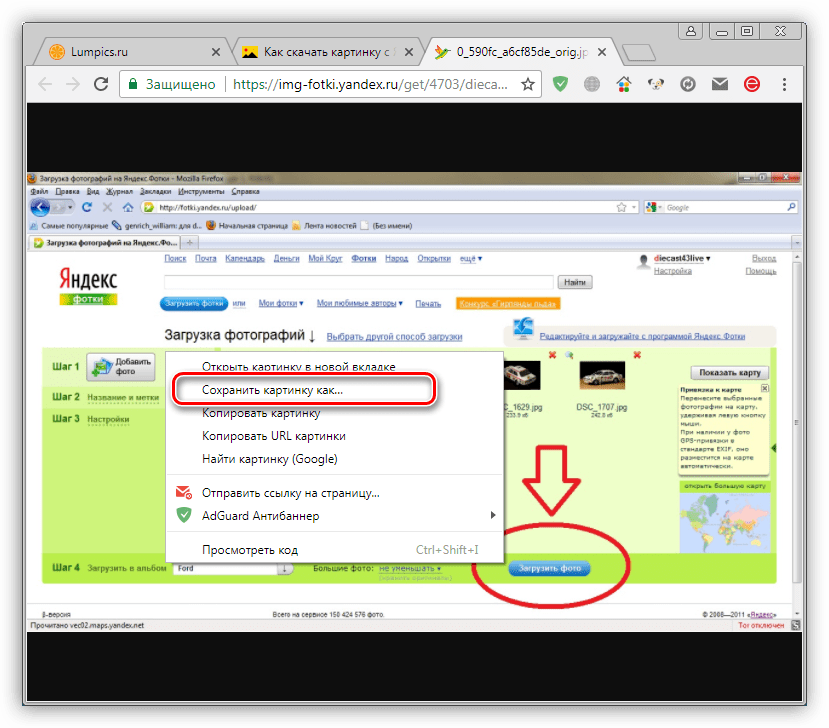
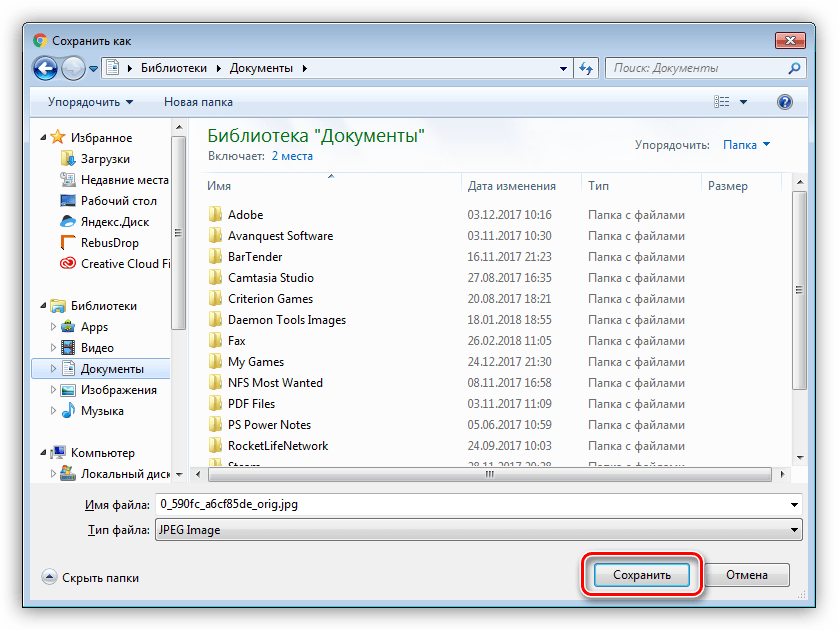
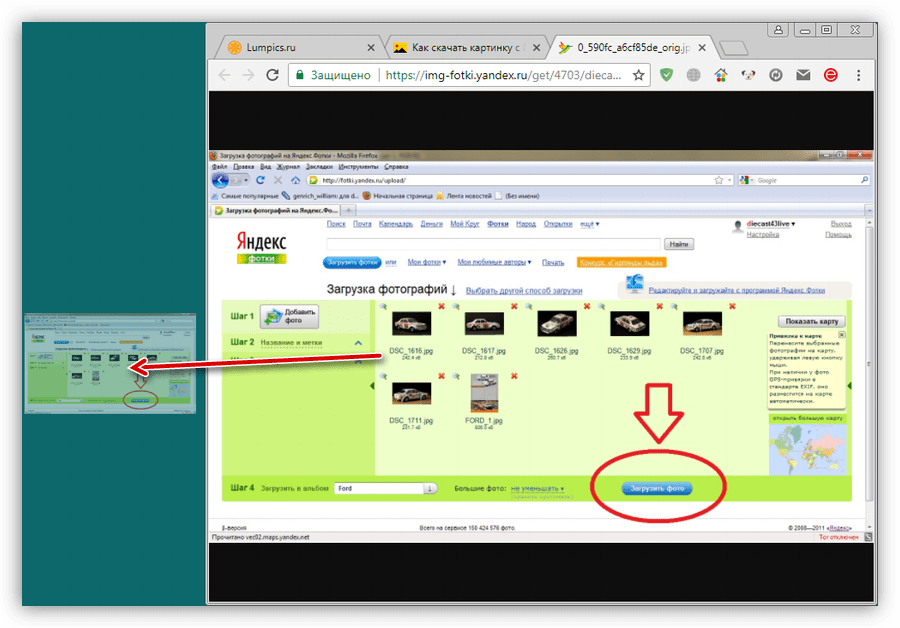

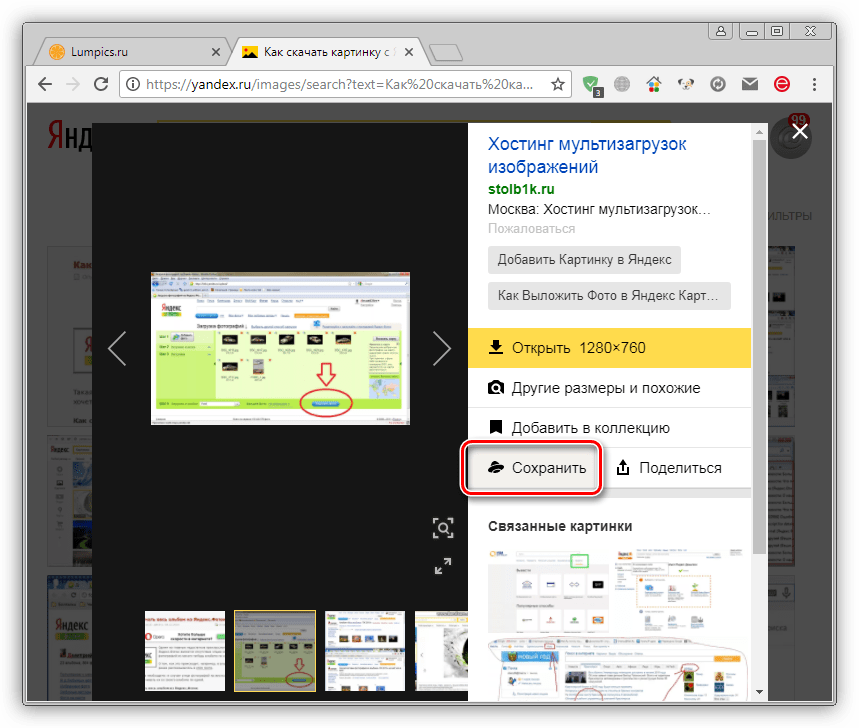
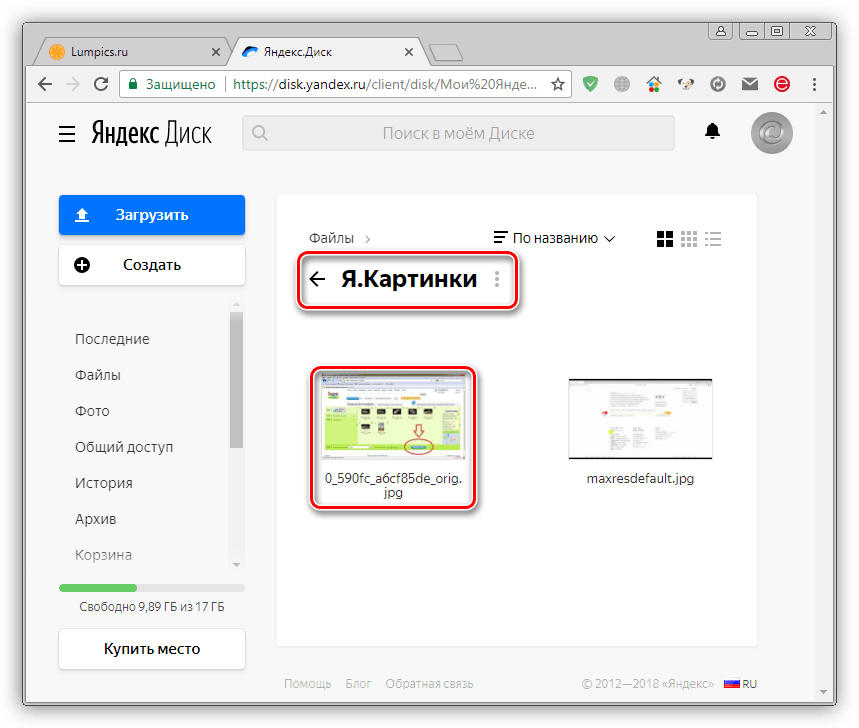
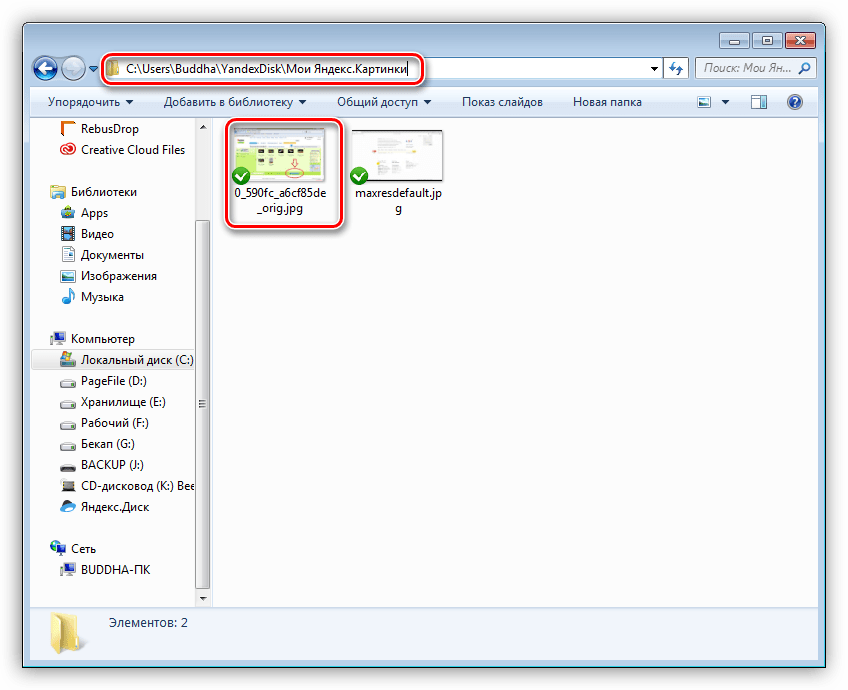
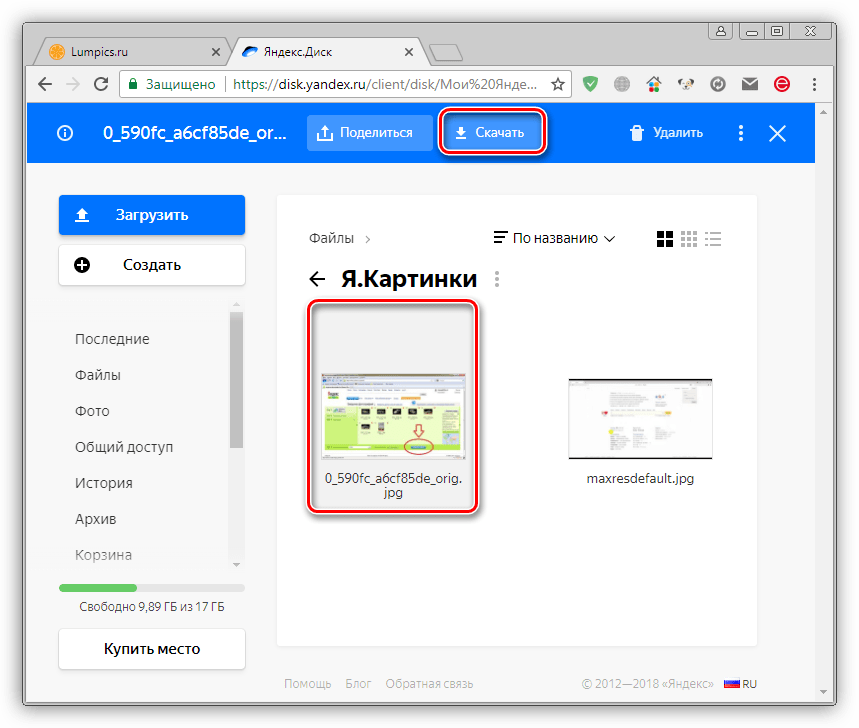




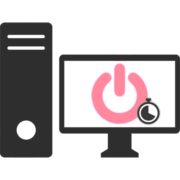







ОЧЕНЬ СЛОЖНО и нету у меня такого!
как скачать 1 картинку было известно еще в 90х годах, а как из вашего поисковика скочать хотябы 100шт 1 разом не понятно
Aleksandr, несмотря на то что поисковик не наш, и никакого отношения наш сайт к нему не имеет, на вопрос все же ответим — такой возможности нет и вряд ли она вообще когда-то появится.
Ничего не понял